Los archivos PDF siguen siendo el formato más conveniente para compartir archivos, ya que se pueden abrir en cualquier dispositivo y sistema operativo. Pero le resulta difícil compartir un documento PDF que es demasiado grande, especialmente si está tratando de compartirlo por correo electrónico. Una de las formas de superar este problema es comprimir el documento.
La compresión de un archivo PDF puede reducir significativamente su tamaño, lo que facilita su administración y uso compartido. En esta guía, le mostramos cómo comprimir un PDF en Mac sin perder la calidad del documento.
Escenarios por los que necesita comprimir PDF en Mac
Finalmente completas ese proyecto en el que has estado trabajando todo el año. Tiene muchas imágenes, tablas, diagramas y gráficos. Pero cuando intenta enviar el documento por correo electrónico a su líder de proyecto, su proveedor de servicios de correo electrónico muestra un error de servicio que dice que el archivo es demasiado grande.
O un miembro de su equipo le envía el informe anual de la empresa y usted decide que puede ser una buena idea revisarlo antes de llegar a casa. Pero el archivo es demasiado grande para que tu iPhone lo abra.
En cualquiera de estos escenarios, su mejor opción es comprimir el archivo. Una de las soluciones de esta guía le ayudará a hacerlo.
Método 1. Cómo comprimir PDF en Mac con UPDF
Si desea comprimir archivos PDF en Mac, puede optar por utilizar UPDF. UPDF es un hermoso y simple editor de PDF. Sus potentes herramientas de compresión también son muy destacadas. Veamos cómo comprimir PDF en Mac usando UPDF.
Windows • macOS • iOS • Android 100% Seguro
- Paso 1: Abrir el PDF que desea comprimir cuando inicie UPDF.
- Paso 2: Haga clic en el icono "Guardar como otro" en el menú de la derecha y luego haga clic en la opción "Reducir tamaño de archivo..." para comprimir PDF.
- Paso 3: Ahora puede seleccionar la calidad del documento de mayor a menor. Puede seleccionar cuatro calidades de documentos "Máxima", "Alta", "Media" o "Baja".
- Paso 4: Cuando haya elegido la calidad comprimida, haga clic en "Guardar como" para comprimir el PDF.
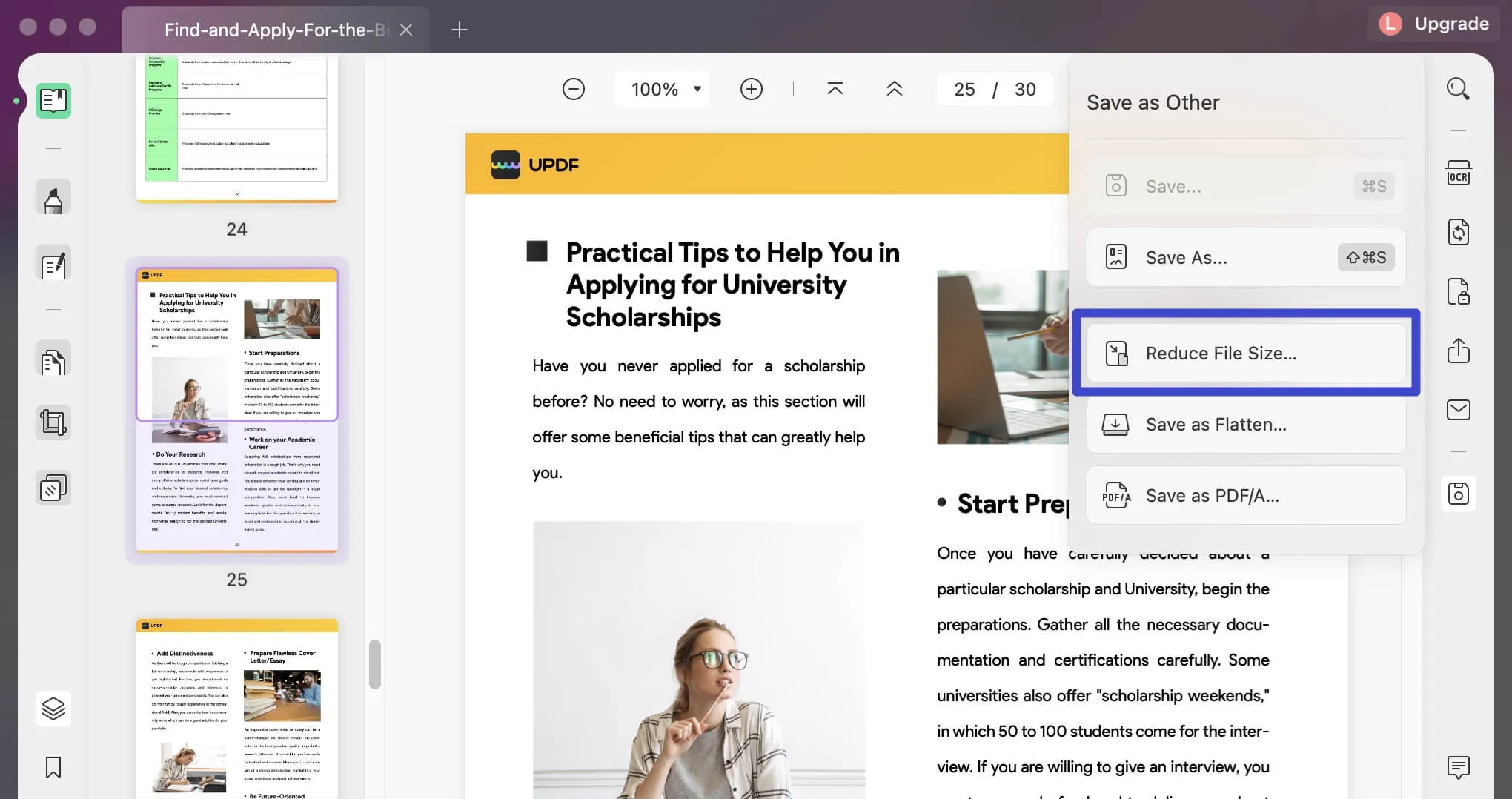
Video Tutorial sobre Cómo Reducir el Tamaño de un PDF en Mac
Windows • macOS • iOS • Android 100% Seguro
Método 2. Cómo comprimir PDF en Mac con Vista Previa
Una de las formas más fáciles de comprimir un PDF en Mac es usar Vista previa. Esta aplicación integrada es para usar y es completamente gratuita. Aquí se explica cómo comprimir un PDF usando Vista previa :
Paso 1: Abrir el archivo PDF grande en Vista previa
Paso 2: Luego haga clic en "Archivo" y elija "Exportar". Pero no elija "Exportar como PDF.
Paso 3: Haga clic en el menú desplegable "Filtro de cuarzo" y seleccione "Reducir tamaño de archivo".
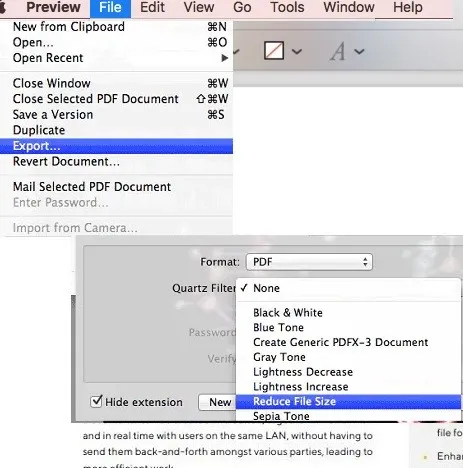
Método 3. Cómo comprimir PDF en Mac con Adobe Acrobat
Comprimir tamaño de archivo PDF en Mac con Adobe Acrobat Online
Adobe Acrobat viene con una herramienta de compresión de PDF en línea a la que puede acceder en Safari para comprimir fácilmente documentos PDF. Aquí se explica cómo comprimir PDF en Adobe :
Paso 1: Abra Safari en su Mac y acceda al compresor de PDF en línea de Adobe Acrobat.
Paso 2: Haga clic en "Seleccionar archivo" para cargar el archivo que desea comprimir. También puede simplemente arrastrar y soltar el archivo para importarlo.
Paso 3: luego simplemente haga clic en "Comprimir" y Adobe Acrobat reducirá el tamaño del documento.
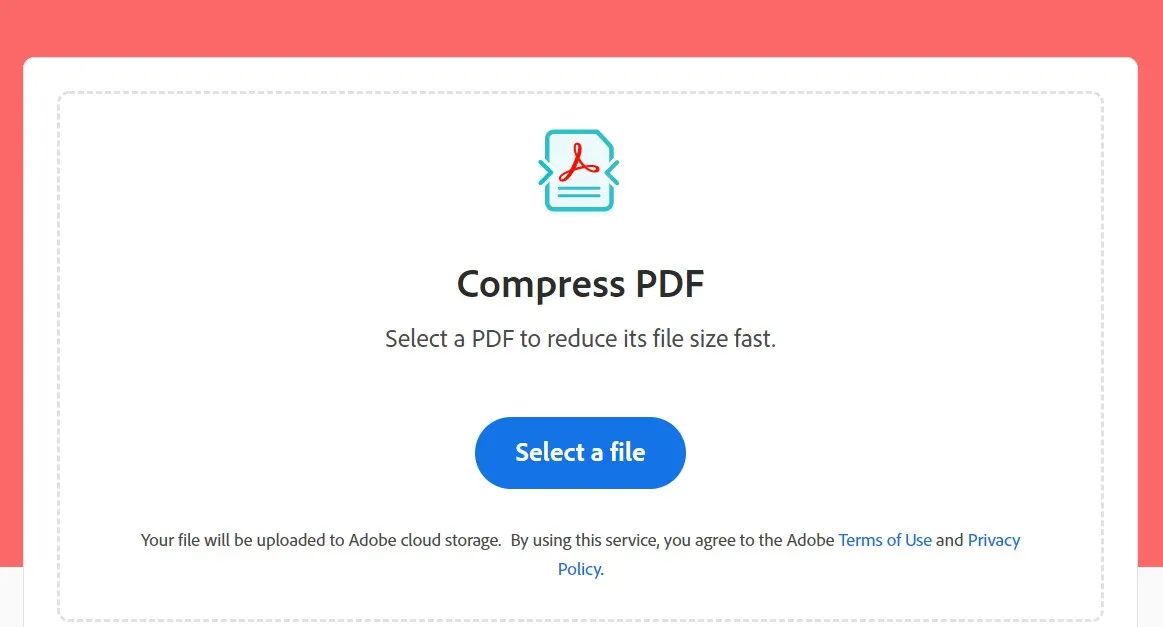
Comprimir tamaño de archivo PDF en Mac con Adobe Acrobat DC
Si desea comprimir más de un documento PDF, puede seguir estos pasos en Adobe Acrobat Pro:
Paso 1: Abra Acrobat Pro en tu Mac
Paso 2: Abra la herramienta "Optimizar PDF" en Acrobat, busque el archivo PDF y haga clic en "Abrir".
Paso 3: En el menú superior, seleccione "Reducir tamaño de archivo"
Paso 4: Elige la configuración de compatibilidad que prefieras y haz clic en "Aceptar".
Paso 5: Asigne un nombre al archivo comprimido y haga clic en "Guardar".
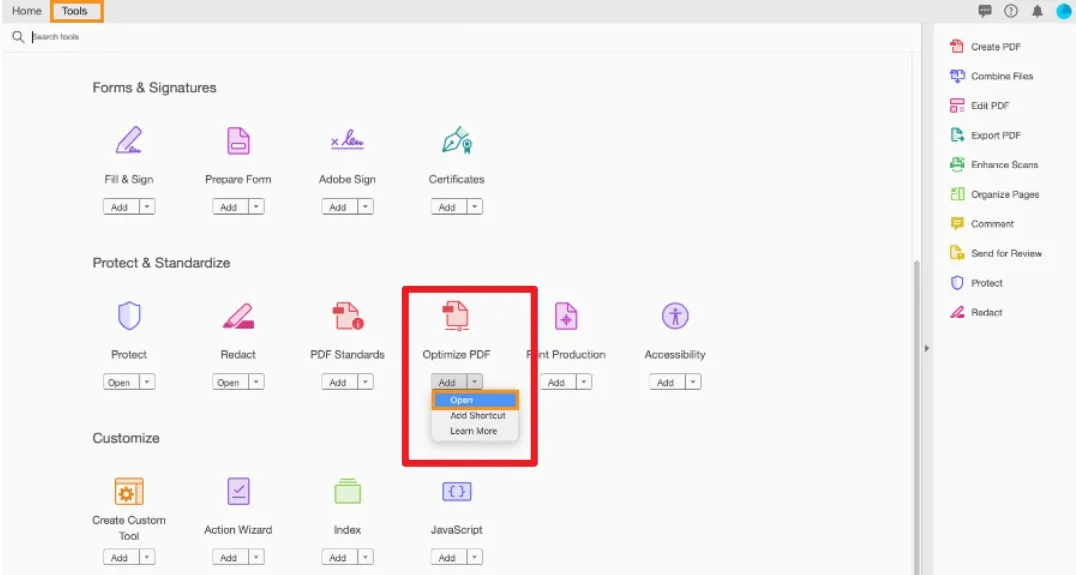
Método 4. Cómo comprimir el tamaño de PDF en Mac en línea
Si no desea instalar un programa en su computadora para comprimir un PDF, puede usar una herramienta en línea. Uno de los más fiables es iLovePDF. He aquí cómo usarlo:
Paso 1: Vaya a la herramienta de compresión iLovePDF para acceder a la herramienta de compresión de PDF
Paso 2: haga clic en "Seleccionar archivos PDF" para importar el PDF
Paso 3: Luego, simplemente haga clic en "Comprimir PDF" y cuando se complete el proceso, el archivo comprimido se descargará a su computadora.
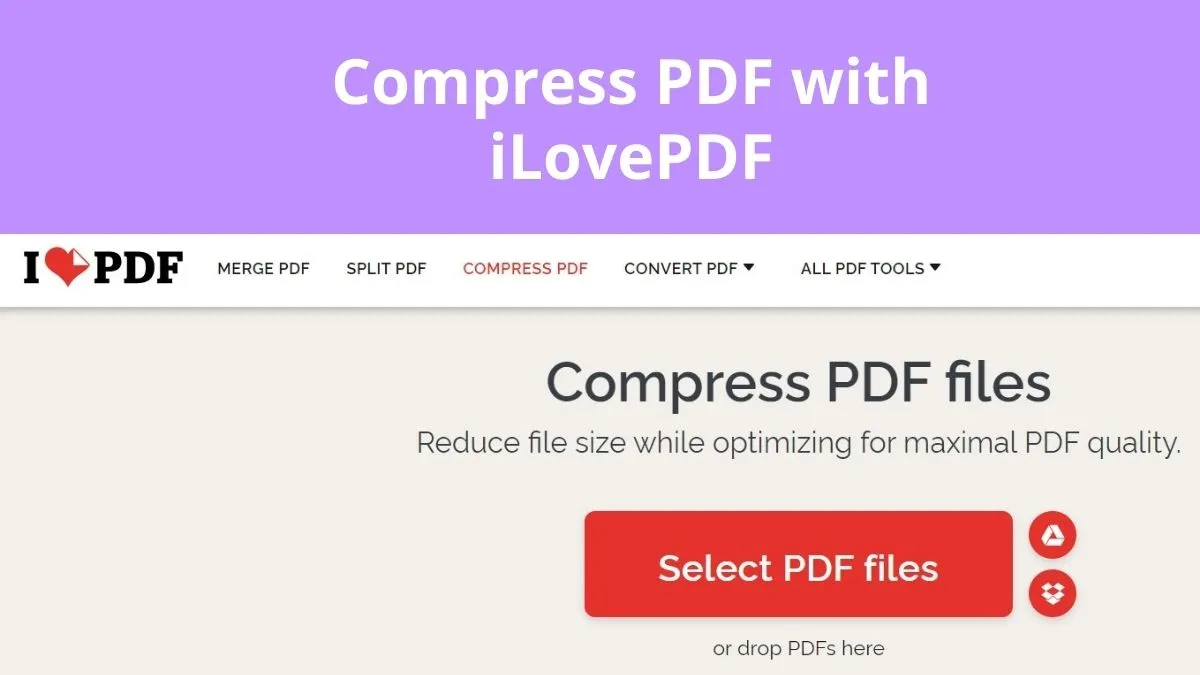
La mejor herramienta de compresión de PDF en Mac
Si usa documentos PDF regularmente, entonces probablemente necesite algo más que un compresor de PDF. Puede ser muy útil tener una solución completa que pueda usar para editar todos los aspectos de su documento PDF.
UPDF: el editor de PDF es una nueva y revolucionaria herramienta de PDF que revolucionará el mercado a lo grande. Esto se debe a que es el mejor editor de PDF que tiene todas las funciones que encontraría en algunos de los editores de PDF más caros del mercado.
Windows • macOS • iOS • Android 100% Seguro

UPDF le permite hacer varias cosas en su documento PDF muy fácilmente, incluyendo:
- Leer y anotar archivos PDF
UPDF es la herramienta perfecta para abrir y leer documentos PDF. Puede usarlo para ver varios archivos PDF en diferentes pestañas y ajustar el documento para que se ajuste a la pantalla del dispositivo. Puede agregar marcadores al documento para que sea más fácil encontrar secciones específicas del mismo más adelante. La función de búsqueda le facilita encontrar cualquier sección particular del texto mucho más rápido.
También le brinda numerosas funciones de anotación que puede usar para agregar comentarios al PDF, resaltar secciones de texto, tachar texto, agregar comentarios y agregar notas adhesivas.

- Editar PDF como un Pro
UPDF también hace que sea muy fácil editar el texto del documento, directamente en el PDF sin tener que exportar ningún contenido. Puede cambiar el estilo de fuente, el tamaño y el color del texto simplemente seleccionando el texto.
Puede editar fácilmente cualquier imagen que pueda estar en el documento. El editor de imágenes incorporado le permite reposicionar, cambiar el tamaño, reemplazar, copiar, recortar e incluso eliminar las imágenes del documento muy fácilmente.

- Administrar páginas PDF
Si tiene un archivo PDF grande con numerosas páginas, puede usar UPDF para administrar las páginas de varias maneras. Puede extraer algunas de las páginas para crear un nuevo documento PDF. También puede rotar, reordenar, eliminar e incluso agregar nuevas páginas al documento con mucha facilidad.

La interfaz intuitiva y muy fácil de usar del programa lo convierte en una solución muy simple y confiable incluso para usuarios principiantes.
Conclusión
Si desea comprimir archivos PDF, este artículo le muestra 4 métodos para comprimir archivos PDF en Mac. Puede elegir a cualquiera para comprimir PDF. Pero si desea seleccionar una forma que sea segura, rápida y excelente, puede seleccionar UPDF. Su poderosa función de compresión comprimirá su archivo PDF fácilmente.
Windows • macOS • iOS • Android 100% Seguro
 UPDF
UPDF
 UPDF para Windows
UPDF para Windows UPDF para Mac
UPDF para Mac UPDF para iPhone/iPad
UPDF para iPhone/iPad UPDF para Android
UPDF para Android UPDF AI ONLINE
UPDF AI ONLINE UPDF Sign
UPDF Sign Leer PDF
Leer PDF Anotar PDF
Anotar PDF Editar PDF
Editar PDF Convertir PDF
Convertir PDF Crear PDF
Crear PDF Comprimir PDF
Comprimir PDF Organizar PDF
Organizar PDF Combinar PDF
Combinar PDF Dividir PDF
Dividir PDF Recortar PDF
Recortar PDF Eliminar páginas de PDF
Eliminar páginas de PDF Girar PDF
Girar PDF Firmar PDF
Firmar PDF Formulario PDF
Formulario PDF Comparar PDFs
Comparar PDFs Proteger PDF
Proteger PDF Imprimir PDF
Imprimir PDF Proceso por Lotes
Proceso por Lotes OCR
OCR Nube UPDF
Nube UPDF Sobre UPDF IA
Sobre UPDF IA Soluciones de UPDF IA
Soluciones de UPDF IA Preguntas frecuentes sobre UPDF IA
Preguntas frecuentes sobre UPDF IA Resumir PDF
Resumir PDF Traducir PDF
Traducir PDF Explicar PDF
Explicar PDF Chat con PDF
Chat con PDF Chat con imagen
Chat con imagen PDF a Mapa Mental
PDF a Mapa Mental Chat con IA
Chat con IA Guía del Usuario
Guía del Usuario Especificaciones Técnicas
Especificaciones Técnicas Actualizaciones
Actualizaciones Preguntas Frecuentes
Preguntas Frecuentes Trucos de UPDF
Trucos de UPDF Blog
Blog Sala de Prensa
Sala de Prensa Reseñas de UPDF
Reseñas de UPDF Centro de Descargas
Centro de Descargas Contacto con nosotros
Contacto con nosotros








